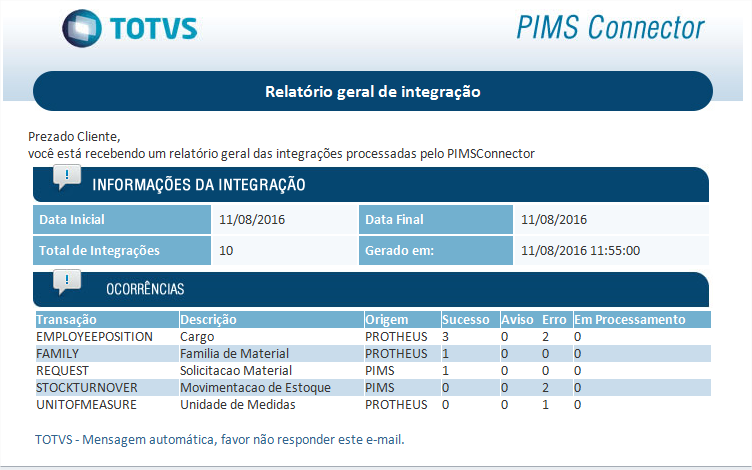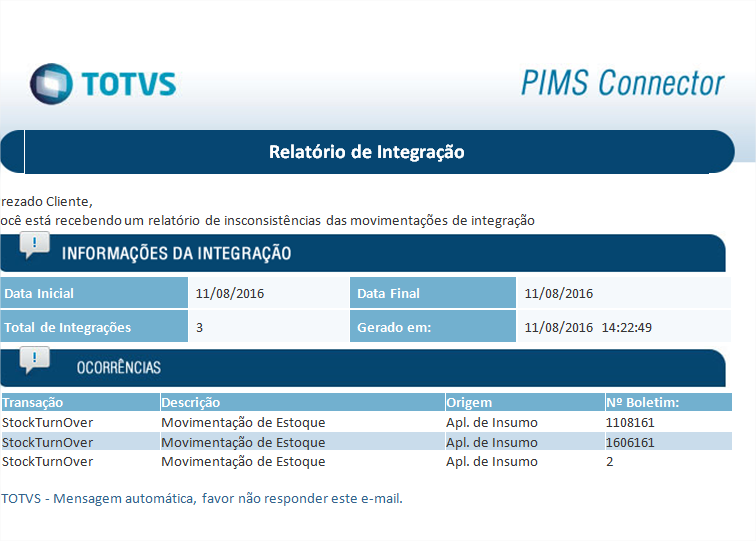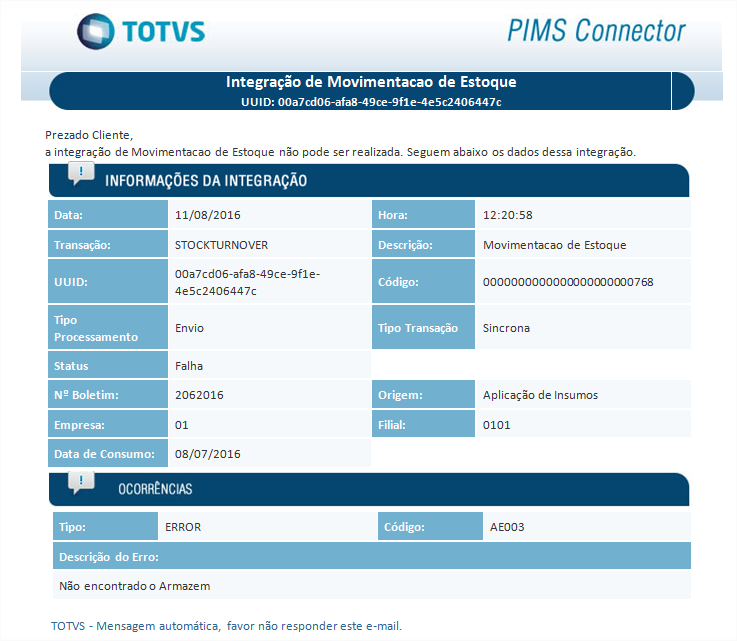Ícones
Ícone de acesso rápido ao Painel de Indicadores, exibido na página inicial do sistema | |
|---|---|
| Ícone de acesso rápido ao Monitor de Integração (gráficos) | |
Utilizado para editar registros em tabela. | |
Utilizado para consultar detalhes de registros em tabela. | |
Utilizado para consultar detalhes de registros em tabela. | |
| Utilizado para encerrar a sessão de um usuário | |
Utilizado para consultar detalhes de registros em tabela. | |
Exibi aos usuários com perfil MANAGER as empresas e filiais que possuem acesso | |
| Utilizado para exportar os dados da tabela para XLS | |
| Utilizado para exportar os dados da tabela para PDF | |
| Utilizado para exportar os dados da tabela para CSV | |
| Seleciona a mensagem para ser reprocessada. | |
| Reprocessa a mensagem corrente. | |
| Informando o status de cada agendamento | |
| Informando os agendamento não estão configurados |
Barra de Navegação
Utilizada para navegar entre os registros e exportação de dados no formato XML para poder ser utilizado em aplicações móveis.
Utilizado para posicionar no primeiro registro. | |
|---|---|
Utilizado para posicionar no registro anterior. | |
Utilizado para posicionar no registro posterior. | |
Utilizado para posicionar no último registro. |
Expressão CRON
Os parâmetros do Driver suportam dados que formarão uma expressão CRON. Uma Expressão CRON é composta por seis campos ordenados e separados por espaço em branco. Os campos podem conter qualquer um dos valores permitidos, juntamente com várias combinações de caracteres especiais também permitidos para este campo.
Ordem dos Campos | Obrigatório | Valores Permitidos | Caracteres Especiais |
Segundos | Sim | 0 a 59 | , - / * |
Minutos | Sim | 0 a 59 | , - / * |
Hora | Sim | 0 a 23 | , - / * |
Dia do Mês | Sim | 1 a 31 | , - / * ? L |
Mês | Sim | 1 a 12 | , - / * |
- Segundos: Indica o segundo em que será executado o processo. São permitidos valores entre 0(zero) e 59. Permitido selecionar os seguintes caracteres especiais: asterisco ( * ), hífen ( - ), barra ( / ) e a vírgula (,) para complementar ou definir o segundo para a expressão CRON.
- Minutos: Informa o minuto em que será executado o processo. São permitidos valores entre 0 (zero) e 59. Permitido selecionar os seguintes caracteres especiais: asterisco ( * ), hífen ( - ), barra ( / ) e a vírgula (,) para complementar ou definir o minuto para a expressão CRON.
- Horas: Informa a hora em que será executado o processo. São permitidos valores entre 0 (zero) e 23. Permitido selecionar os seguintes caracteres especiais: asterisco ( * ), hífen ( - ), barra ( / ) e a vírgula (,) para complementar ou definir o minuto para a expressão CRON.
- Dia do Mês: Informa o dia do mês em que será executado o processo. São permitidos valores entre 1 e 31. Permitido selecionar os seguintes caracteres especiais: asterisco ( * ), hífen ( - ), barra ( / ) e a vírgula (,), interrogação ( ? ) e a letra L para complementar ou definir o dia do mês para a expressão CRON.
- Mês: Informa o mês em que será executado o processo. São permitidos os valores entre 1 e 12, onde o 1 representa o mês de Janeiro, o 2 representa o mês de Fevereiro, o 3 o mês de Março e assim por diante. Permitido selecionar os seguintes caracteres especiais: asterisco ( * ), hífen ( - ), barra ( / ) e a vírgula (,)para complementar ou definir o mês para a expressão CRON.
Caracteres Especiais:
- * (Todos os valores) : Utilizado para representar todos os valores possíveis de um campo. Permitidos para os campos Segundos, Minutos, Hora, Dia do Mês e Mês. Quando selecionado o *, será permitido apenas este caractere especial e nenhum valor para o campo determinado. Por exemplo, quando informado * no campo de minuto, os valores válidos são todos de 0 a 59, ou seja, o processo será executado em todos os minutos.
- , (Valor adicional) : Utilizado para definir valores adicionais. Permitidos para os campos Segundos, Minutos, Hora, Dia do Mês e Mês. Quando selecionada a vírgula (,), é necessário informar um valor para os campos determinados.
- / (Incremento) : Utilizado para especificar incrementos. Permitidos para os campos Segundos, Minutos, Hora, Dia do Mês e Mês. Quando selecionada a barra ( / ), é necessário informar um valor inicial e um valor para o incremento para o campo determinado. Uma vez selecionada a barra ( / ), não mais será permitida para o campo determinado. Por exemplo, quando informado 0/15 no campo de minutos, o 0(zero) indica o valor inicial e o 15 o incremento, ou seja, o processo será executado o qual, representa os valores 0, 15, 30 e 45.
- - (Intervalo) : Utilizado para especificar intervalos. Permitidos para os campos Segundos, Minutos, Hora, Dia do Mês e Mês. Quando selecionado o hífen ( - ), é necessário informar um valor inicial e um valor final para o campo determinado. O valor inicial deve ser menor que o valor final. Por exemplo, quando informado os valores 10-12 no campo de Horas representa as horas 10, 11 e 12, ou seja, o processo será executado ás 10, 11 e 12 horas.
- ? (Valor não especifico) : Utilizado quando não há necessidade de definir nenhum valor específico. Permitido para o campo Dia do Mês. Quando selecionado a interrogação ( ? ), será permitido apenas este caractere especial e nenhum valor para o campo determinado. Por exemplo, definido que para todo o dia 10 de cada mês, porém não importando o dia da semana, será necessário informar o valor 10 no campo Dia do Mês e o informar o caractere? no campo Dia da Semana.
- L (Último dia) : Utilizado para determinar o último dia do mês ou da semana. Permitido para os campos Dia do Mês e Dia da Semana, porém cada campo possui um significado. A letra L no campo Dia do Mês representa o último dia do mês, por exemplo, 31 de janeiro, dia 28 de fevereiro em ano não-bissexto. Já para o campo Dia da Semana, a letra L representa o último dia da semana, ou seja, o sábado. Ao usar a opção L, é importante não especificar listas ou intervalos de valores, pois, dessa forma, os resultados são confusos.
Expressão CRON | Significado |
0 0 11 * * ? | Executa às 11h00min00seg, todos os dias. |
0 15 10 * * ? | Executa às 10h15min00seg, todos os dias. |
0 0/5 14 * * ? | Executa a cada 5 minutos a partir das 14h00min00seg e termina às 14h55min00seg, todos os dias. |
0 0/5 14,18 * * ? | Executa a cada 5 minutos a partir da 14h00min00seg e termina às 14h55min00seg, aciona novamente a cada 5 minutos a partir das 18h00min00seg e termina ás 18h55min00seg, todos os dias. |
30 15 10 ? * 2-6 | Executa às 10h15min30seg toda Segunda, Terça, Quarta, Quinta e Sexta-Feira. |
20 15 10 ? 1 2,6 | Executa às 10h15min20seg toda Segunda e Sexta-Feira do mês de Janeiro. |
50 15 10 L * ? | Executa às 10h15min50seg no último dia de cada mês. |
10 0/15 8-22 * * ? | Executa das 8 horas ás 22 horas em cada 15 minutos e 10 segundos, todos os dias. |
| Toda hora, todos os dias. |
| Toda hora, todos os dias. |
Processo de envio de E-Mail
Quando ocorrer algum erro em determinada integração e a mesma estiver configurada . Será enviado um e-mail automático no modelo abaixo:
No agendamento do Driver SendMailDataDriver, o PIMSConnector irá enviar e-mail automáticamente, para os destinatários que estiverem marcados para receber:
Modelo do Resumo Geral
Esse e-mail lista o nome da transação, a descrição, a origem, e o status de todas as integrações que foram realizadas desde o momento da configuração do agendamento até a data da primeira execução do agendamento.
Após a primeira execução do agendamento as informações do arquivo passarão a compreender o período entre os agendamentos.
Modelo Análise Baixa
Modelo de Análise de OS
Para a baixa de materiais (apontamentos) e solicitação de material de serviço de oficina, será enviado um e-mail automático quando na finalização do boletim o status das tabelas intermediárias estiverem com status '0' -Inserido '1' - Em processamento '10' Inserido Estorno. Quando ocorrer erro será enviado e-mail automático sem considerar a configuração do agendamento.
Modelo de erro na Movimentação de Estoque
Modelo de erro na solicitação de material no serviço de oficina.